电脑如何隐藏桌面图标并查看被隐藏图标
电脑是现在最常用的工具之一,有些用户想知道如何隐藏桌面图标并查看被隐藏图标,接下来小编就给大家介绍一下具体的操作步骤。
具体如下:
1. 首先第一步鼠标右键单击需要隐藏的桌面图标。根据下图箭头所指,小编以【腾讯QQ】为例。
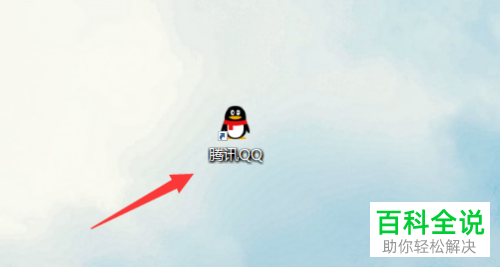
2. 第二步在弹出的菜单栏中,根据下图箭头所指,点击【属性】选项。

3. 第三步打开【属性】窗口后,根据下图箭头所指,点击【常规】选项。
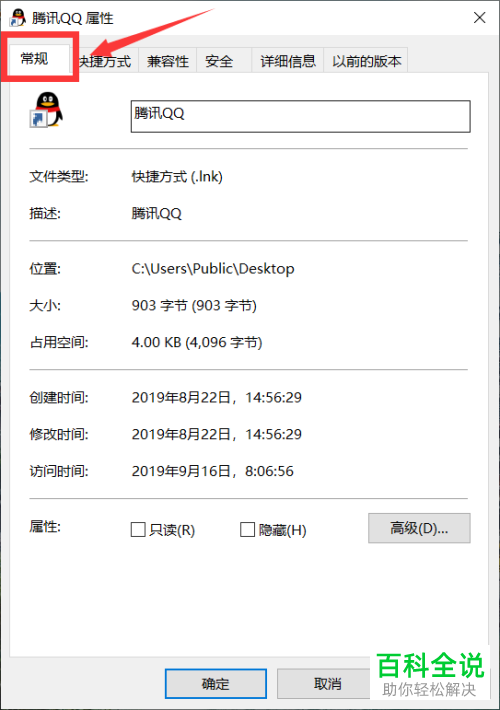
4. 最后在【常规】页面中,根据下图箭头所指,先勾选【隐藏】,接着点击【应用】选项。
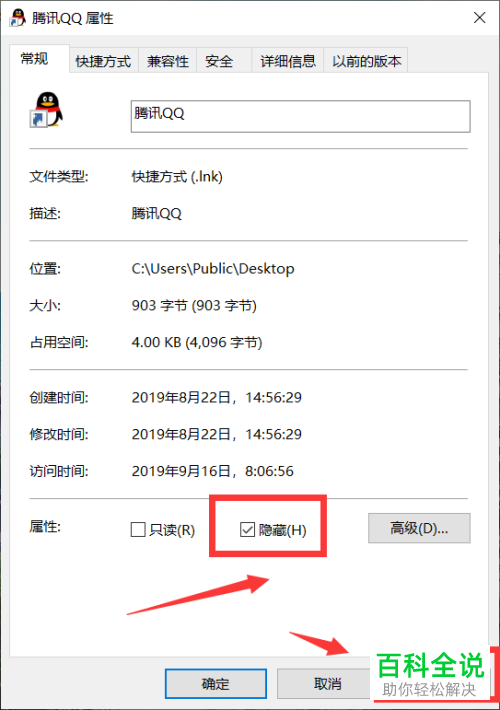
怎么查看隐藏图标呢
1. 首先第一步根据下图箭头所指,找到并双击【此电脑】图标。

2. 第二步根据下图箭头所指,先点击左侧【桌面】选项,接着根据下图箭头所指,依次点击【查看-隐藏的项目】,这样就能查看隐藏的桌面图标。

以上就是电脑如何隐藏桌面图标并查看被隐藏图标的方法。
赞 (0)

